Οι καλύτεροι επεξεργαστές βίντεο Chromebook για απρόσκοπτη επεξεργασία
Η χρήση ενός προγράμματος επεξεργασίας βίντεο στο Chromebook είναι σαν να έχετε το δημιουργικό σας στούντιο στα χέρια σας. Αν αναρωτιέστε πώς να κάνετε τα βίντεό σας πιο συναρπαστικά, βρίσκεστε στο σωστό μέρος. Αυτός ο οδηγός θα σας καθοδηγήσει στον κόσμο της επεξεργασίας βίντεο σε Chromebook, προσβάσιμο σε όλους. Είτε είστε αρχάριος είτε θέλετε να ανεβάσετε τις δεξιότητές σας στο βίντεο στο επόμενο επίπεδο. Θα σας βοηθήσουμε να ξεκινήσετε και να κάνετε τα βίντεό σας να ξεχωρίζουν. Για να μάθετε τι Επεξεργαστές βίντεο Chromebook είναι, διαβάστε τα παρακάτω μέρη.
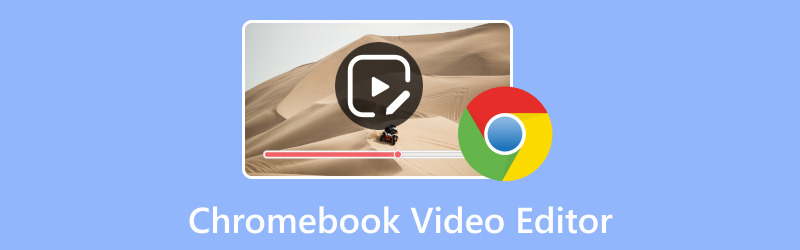
ΠΕΡΙΕΧΟΜΕΝΟ ΣΕΛΙΔΑΣ
Μέρος 1. Καλύτερο πρόγραμμα επεξεργασίας βίντεο για Chromebook
1. WeVideo
Το WeVideo είναι ένα πρόγραμμα επεξεργασίας βίντεο που συνιστάται ιδιαίτερα για Chromebook και αρέσει στους χρήστες για διάφορους λόγους. Πρώτον, είναι ένα ισχυρό εργαλείο ακόμα και όταν δεν είναι συνδεδεμένο στο διαδίκτυο. Κάνετε περισσότερα από τη βασική επεξεργασία βίντεο, όπως το κόψιμο και τη συναρμολόγηση κλιπ. Μπορείτε να δημιουργήσετε την ιστορία σας προσθέτοντας κείμενο, μουσική υπόκρουση, ηχητικά εφέ, μεταβάσεις, γραφικά και άλλα. Εκτός από αυτό, μπορεί να σας βοηθήσει να καταγράψετε τι συμβαίνει στην οθόνη σας και να προσθέσετε τη φωνή σας σε αυτό. Παρέχει μια τεράστια βιβλιοθήκη με πάνω από 1 εκατομμύριο βίντεο, εικόνες και μουσικά κομμάτια.
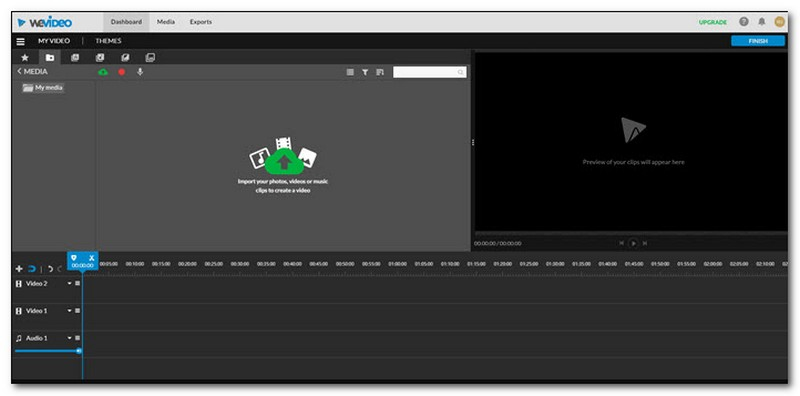
2. ClipChamp
Είναι το ClipChamp ένα καλό πρόγραμμα επεξεργασίας βίντεο Chromebook; Λοιπόν, είναι σαν να έχετε ένα ισχυρό πρόγραμμα επεξεργασίας βίντεο στον υπολογιστή σας, αλλά το χρησιμοποιείτε στο Διαδίκτυο. Μοιάζει με αυτό που θα περιμένατε από ένα πρόγραμμα επεξεργασίας βίντεο όταν το ανοίξετε. Υπάρχουν εργαλεία στα αριστερά και ένα μέρος για να αποθηκεύσετε τα βίντεο και τις φωτογραφίες σας στα αριστερά. Επιπλέον, ένα παράθυρο για να δείτε το βίντεό σας στα δεξιά και μια γραμμή στο κάτω μέρος που δείχνει τη σειρά των κλιπ σας.
Μπορείτε να προσθέσετε κείμενο, να αλλάξετε το φόντο, να κάνετε το ένα κλιπ να πηγαίνει στο άλλο, να κόψετε μέρη κ.λπ. Έχει μια εκτενή συλλογή βίντεο και εικόνων που μπορείτε να χρησιμοποιήσετε, κάτι που είναι εξαιρετικό. Αλλά εδώ είναι το όχι και τόσο σπουδαίο: δεν μπορείτε να τοποθετήσετε τα βίντεό σας από μέρη όπως το Dropbox ή το Google Drive στο ClipChamp. Μπορείτε να εργαστείτε μόνο με βίντεο που βρίσκονται ήδη στη βιβλιοθήκη του ClipChamp, τα οποία μπορείτε να βρείτε κοιτάζοντας στο διαδίκτυο.
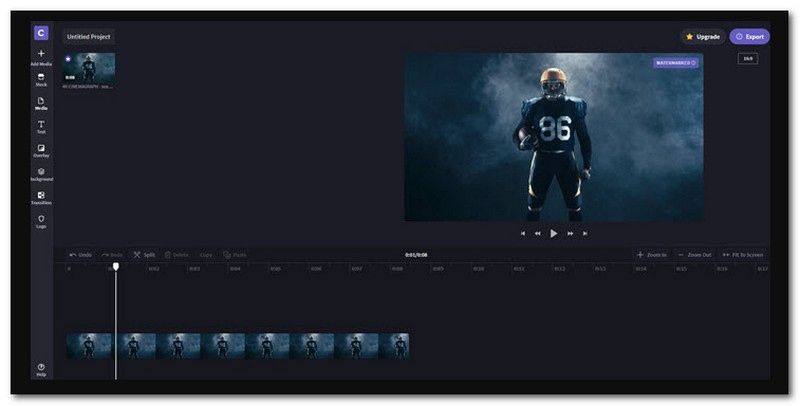
3. Magisto
Είναι ένα από τα κορυφαία δωρεάν προγράμματα επεξεργασίας βίντεο για Chromebook στα οποία μπορείτε να χρησιμοποιήσετε και να έχετε πρόσβαση. Όταν το ανοίξετε, θα δείτε μερικά βήματα στην αριστερή πλευρά της οθόνης. Αρχικά, προσθέτετε τα βίντεο ή τις φωτογραφίες σας. Στη συνέχεια, επιλέγετε ένα στυλ για το βίντεό σας, προσθέτετε λίγη μουσική και εξάγετε το βίντεό σας. Είναι ένα γρήγορο πρόγραμμα επεξεργασίας βίντεο που είναι καλό για τη δημιουργία σύντομων και απλών βίντεο.
Αφού ολοκληρώσετε την επεξεργασία, μπορείτε να επιλέξετε μια εικόνα που αντιπροσωπεύει το βίντεό σας. Στη συνέχεια, μπορείτε να μοιραστείτε το βίντεό σας στο Twitter, το Facebook, το Vimeo, το YouTube, το email ή ακόμα και στον ιστότοπό σας. Με το Magisto, μπορείτε να επεξεργαστείτε βίντεο από τον υπολογιστή σας ή το Google Drive. Ωστόσο, επειδή τα Chromebook δεν έχουν πολύ χώρο, μπορείτε να χρησιμοποιήσετε μόνο βίντεο από το Google Drive.
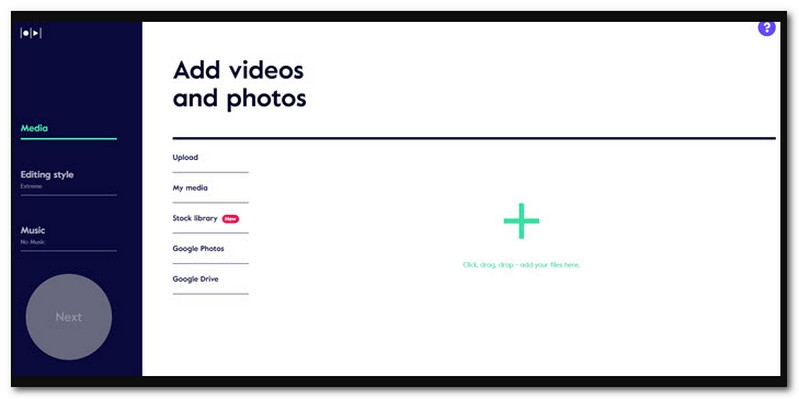
4. OpenShot
Το OpenShot είναι ένα λογισμικό επεξεργασίας βίντεο για το Chromebook και μπορείτε να χρησιμοποιήσετε την ηλεκτρονική του έκδοση στο πρόγραμμα περιήγησης ιστού Chrome. Μπορεί να μην είναι τόσο φανταχτερό, αλλά μπορείτε ακόμα να κάνετε πολλά πράγματα με αυτό. Μπορείτε να κόψετε τα βίντεό σας, να συνδυάσετε διαφορετικά μέρη και να προσθέσετε δροσερές μεταβάσεις μεταξύ τους. Επιπλέον, μπορείτε να κάνετε τα βίντεό σας να φαίνονται και να ακούγονται καλύτερα με ειδικά εφέ. Σε αντίθεση με ορισμένους άλλους διαδικτυακούς επεξεργαστές βίντεο για το Chrome, δεν μπορεί να συλλάβει βίντεο από ιστότοπους στο διαδίκτυο. Εάν θέλετε να χρησιμοποιήσετε βίντεο από τον ιστό, πρέπει να τα κατεβάσετε και να τα αποθηκεύσετε στο Google Drive σας.
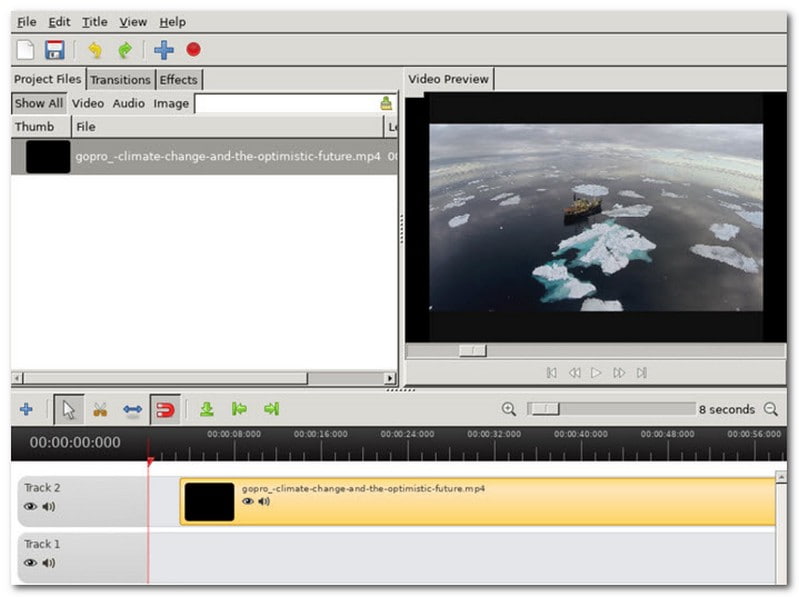
Μέρος 2. Τρόπος επεξεργασίας βίντεο στο Chromebook
Η επεξεργασία βίντεο στο Chromebook χρησιμοποιώντας το Magisto είναι απλή. Ακολουθεί ένας απλός οδηγός για τον τρόπο επεξεργασίας βίντεο στο Chromebook:
Βήμα 1. Ξεκινήστε ανοίγοντας τον ιστότοπο Magisto στο πρόγραμμα περιήγησης ιστού του Chromebook σας. Εάν έχετε λογαριασμό, συνδεθείτε. Εάν όχι, θα πρέπει να εγγραφείτε για λογαριασμό Magisto.
Βήμα 2. Χτύπα το Ξεκινήστε εδώ για να σας μεταφέρει στην κύρια ενότητα επεξεργασίας. Στη συνέχεια, κάντε κλικ Προσθήκη μέσων, ακολουθούμενη από Μεταφόρτωση για να εισαγάγετε το βίντεο που θέλετε να επεξεργαστείτε. Αφού επιλέξετε, πατήστε το Προσθήκη για να φέρετε το βίντεό σας με επιτυχία.
Βήμα 3. Προσφέρει διαφορετικά στυλ επεξεργασίας ή θέματα. Επιλέξτε αυτό που ταιριάζει στο βίντεό σας. Αυτό το στυλ θα καθορίσει την εμφάνιση του βίντεό σας.
Μπορείτε να επιλέξετε να προσθέσετε μουσική από τη βιβλιοθήκη του Magisto στα βίντεό σας. Επιλέξτε ένα κομμάτι που ταιριάζει στη διάθεση του βίντεό σας.
Βήμα 4. Παρακολουθήστε μια προεπισκόπηση του επεξεργασμένου βίντεο για να βεβαιωθείτε ότι φαίνεται όπως θέλετε. Περιμένετε μερικά δευτερόλεπτα για να επεξεργαστείτε το βίντεό σας.
Βήμα 5. Όταν τελειώσετε το βίντεό σας, μπορείτε να το μοιραστείτε στα μέσα κοινωνικής δικτύωσης, να το στείλετε μέσω email ή να το χρησιμοποιήσετε σε άλλα έργα. Αποθηκεύστε τα επεξεργασμένα βίντεό σας στο Chromebook ή στο Google Drive για φύλαξη.

Μέρος 3. Μπόνους: Καλύτερος Επεξεργαστής Βίντεο
Θέλατε ποτέ να κάνετε τα βίντεό σας πιο εντυπωσιακά; Ίσως έχετε γυρίσει κάποια κλιπ, αλλά χρειάζονται επιπλέον μαγεία για να ξεχωρίσουν. Λοιπόν, είσαι τυχερός γιατί θα σου παρουσιάσω Μετατροπέας βίντεο Vidmore, ένας από τους καλύτερους επεξεργαστές βίντεο! Το Vidmore Video Converter είναι σαν ένα μαγικό ραβδί για τα βίντεό σας. Είναι ένα εργαλείο που σας επιτρέπει να επεξεργαστείτε και να μετατρέψετε τα βίντεό σας σε κάτι εξαιρετικό. Είτε είστε εκκολαπτόμενος σκηνοθέτης είτε θέλετε να κάνετε τα βίντεο του σπιτιού σας να φαίνονται φανταστικά.
Η διεπαφή του Vidmore Video Converter είναι εξαιρετικά εύκολη στη χρήση. Δεν χρειάζεται να είστε μάγος τεχνολογίας για να ξεκινήσετε. Μπορείτε να κόψετε, να περικόψετε, να περιστρέψετε, να περικόψετε και να συγχωνεύσετε βίντεο κλιπ χωρίς κόπο. Επιπλέον, μπορείτε να προσθέσετε φίλτρα, θέματα, μουσική υπόκρουση, υπότιτλους και άλλα. Μετά από όλες τις επεξεργασίες, τα βίντεό σας θα εξακολουθούν να φαίνονται καθαρά και καθαρά. δεν θα χάσετε την ποιότητα του βίντεο. Το Vidmore Video Converter έχει σχεδιαστεί για να λειτουργεί ομαλά και αποτελεσματικά. Δεν χρειάζεται να περιμένετε για ώρες κατά την επεξεργασία του βίντεό σας. Γίνεται γρήγορα η δουλειά.
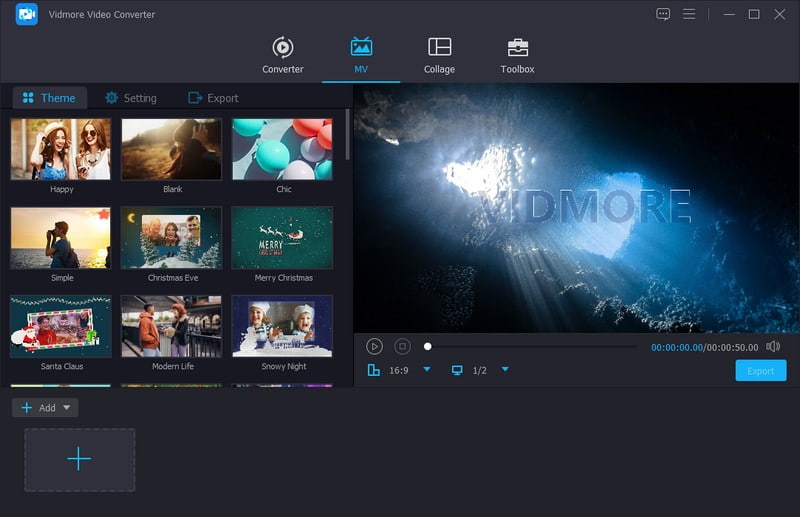
Μέρος 4. Συχνές ερωτήσεις σχετικά με το πρόγραμμα επεξεργασίας βίντεο Chromebook
Πώς μπορώ να εγκαταστήσω ένα πρόγραμμα επεξεργασίας βίντεο στο Chromebook μου;
Η εγκατάσταση ενός προγράμματος επεξεργασίας βίντεο στο Chromebook σας είναι σχετικά εύκολη. Χρησιμοποιήστε το Google Chrome στο Chromebook σας. Στη γραμμή αναζήτησης του καταστήματος, πληκτρολογήστε το όνομα του προγράμματος επεξεργασίας βίντεο που θέλετε, όπως Kapwing ή ClipChamp. Κάντε κλικ στο πρόγραμμα επεξεργασίας βίντεο που προτιμάτε από τα αποτελέσματα αναζήτησης και, στη συνέχεια, πατήστε Εγκατάσταση. Περιμένετε λίγο μέχρι να εγκατασταθεί. Θα δείτε το εικονίδιο του προγράμματος επεξεργασίας βίντεο στη λειτουργία εκκίνησης της εφαρμογής σας, συνήθως κάτω αριστερά.
Έχει το Chromebook εφαρμογή επεξεργασίας βίντεο;
Δυστυχώς, δεν μπορείτε να αποκτήσετε το iMovie σε ένα Chromebook. Το iMovie είναι ένα πρόγραμμα επεξεργασίας βίντεο από την Apple. Έχει σχεδιαστεί ειδικά για συσκευές Apple, όπως υπολογιστές Mac και iPhone.
Μπορώ να επεξεργαστώ βίντεο σε Chromebook χαμηλού επιπέδου;
Πολλοί διαδικτυακοί επεξεργαστές βίντεο, συμπεριλαμβανομένων μοντέλων χαμηλού επιπέδου, έχουν σχεδιαστεί για να λειτουργούν αποτελεσματικά σε Chromebook. Ωστόσο, η εμπειρία επεξεργασίας μπορεί να είναι πιο ομαλή σε πιο ισχυρά Chromebook.
Μπορώ να επεξεργαστώ βίντεο σε 4K σε Chromebook;
Ορισμένα διαδικτυακά προγράμματα επεξεργασίας βίντεο για Chromebook υποστηρίζουν την επεξεργασία βίντεο 4K. Ωστόσο, ενδέχεται να απαιτείται ένα πιο ισχυρό Chromebook για την ομαλή διαχείριση βίντεο 4K.
Υπάρχουν περιορισμοί στην επεξεργασία βίντεο σε ένα Chromebook;
Τα Chromebook ενδέχεται να έχουν περιορισμούς όσον αφορά τις εντατικές εργασίες επεξεργασίας βίντεο ή την εκτέλεση σύνθετου λογισμικού επεξεργασίας βίντεο για επιτραπέζιους υπολογιστές. Επιπλέον, ορισμένοι διαδικτυακοί επεξεργαστές βίντεο ενδέχεται να απαιτούν αξιόπιστη σύνδεση στο διαδίκτυο.
συμπέρασμα
Κατά την εύρεση του καλύτερο πρόγραμμα επεξεργασίας βίντεο για Chromebook, είναι απαραίτητο να επιλέξετε αυτό που ταιριάζει στις ανάγκες σας. Σκεφτείτε τι είδους βίντεο θέλετε να επεξεργαστείτε, είτε χρειάζεστε βασικές ή προηγμένες λειτουργίες.
Έτσι, αν θέλετε να μετατρέψετε τα συνηθισμένα βίντεό σας σε κάτι εξαιρετικό, δοκιμάστε το Vidmore Video Converter. Είναι το εισιτήριό σας για τη δημιουργία εκπληκτικών βίντεο που θα αφήσουν το κοινό σας δέος! Καλή επεξεργασία βίντεο!


